


在使用Win7笔记本电脑时,您可能会遇到一个常见的问题:当您打字时,有时会出现字母变成数字的情况。这个问题可能会导致您无法正常输入文字,给您的使用造成不便。然而,您不必过于担心,因为这个问题通常可以通过简单的调整来解决。在本文中,我们将向您介绍如何处理在Win7笔记本电脑上打字母出现数字的问题,以便您能够正常地进行输入操作。
方法一:
1、为了方便,由于笔记本没有小键盘区,所以某些按键定义了数字键的功能。您可以使用FN+nunlock键进行切换,或者使用shift+numlock切换输入英文或数字。

2、小键盘可用于快速输入数字等内容,在光标功能和数字功能之间切换时,请按下NUMLOCK键。
方法二:
1、按下win+R组合键打开运行,然后在运行框中输入:osk,点击确定以打开屏幕键盘。
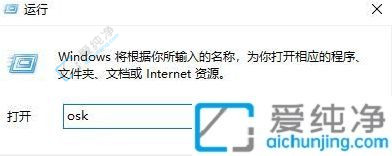
2、在弹出的屏幕键盘框中,点击【选项】按钮。
3、在弹出的选项界面中,取消选择【打开数字小键盘】选项,然后点击确定以保存设置。
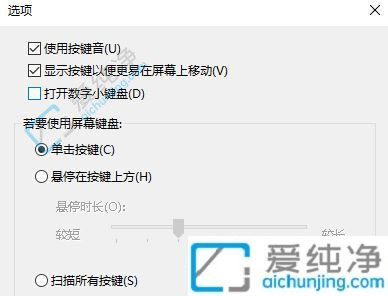
以上就是在Win7笔记本电脑上打字母出现数字的问题的解决方法。您可以尝试使用功能键锁定功能、调整语言设置或检查键盘布局等方法来解决这个问题。如果问题仍然存在,可能需要考虑更换键盘或咨询专业人士的建议。
| 留言与评论(共有 条评论) |